- Revisão completa do Arcade de saída
- Visão geral do Output Arcade
- Como experimentar o Output Arcade gratuitamente
- Noções básicas do Arcade de saída
- Como usar o Arcade de saída
- Resumo do Arcade de Saída
Revisão completa do Arcade de saída
Este é o yosi do Chillout com Beats.
O Kit Generator instalado na versão 1.6 é explicado no artigo a seguir.
Na verdade, eu já registrei algumas assinaturas, então primeiro vou revisar minuciosamente o Output Arcade.
(Além dos comentários, também explico como usar de forma leve)
Esta revisão é recomendada para pessoas assim.
・ Quero o som de um instrumento musical ao vivo
・ Eu gosto de efeitos reversos e de gagueira
・ Eu não sou bom em dirigir
・ Eu quero fazer uma música com meu pai
・ Quero experimentar sem gastar muito dinheiro
・ Eu não sei como usá-lo
Eu também sou um grande fã de Saída.
(Eu tenho a maioria deles, então revisarei outros produtos no futuro)
Primeiro, verifique o vídeo para ver que tipo de plug-in é.
Visão geral do Output Arcade
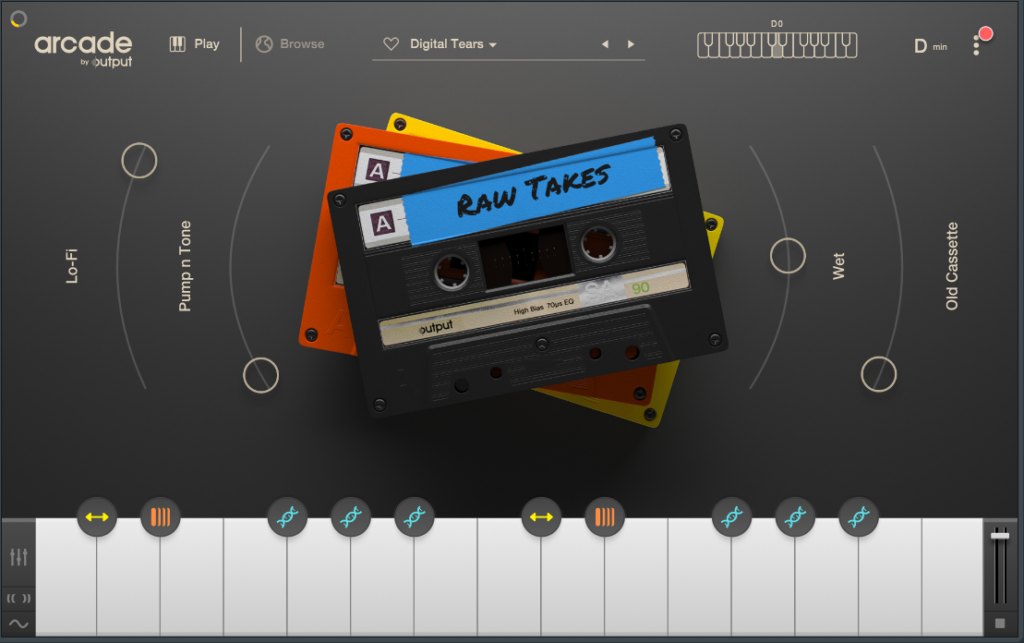
Visão geral do Arcade de saída
Abaixo está um breve resumo do Output Arcade.
・ Novo conteúdo será adicionado de tempos em tempos
・ Você também pode ler sua própria amostra
・ Muitos sons naturais
・ Assinatura mensal de $ 10 (sem contrato anual)
・ O cancelamento é possível a qualquer momento
・ Há uma avaliação gratuita de 30 dias (todas as funções e conteúdos estão disponíveis)
・ Compatível com Paypal
requisitos de sistema
Eu acho que não há problema se for um PC recente.
A CPU era Core i7-4770K 3.5 GHz, e a taxa de uso da CPU quando três foram iniciadas ao mesmo tempo foi de cerca de 3% a 16%.
(Tenha cuidado, pois automatizar macros aumentará a carga)
É importante observar que é necessária uma conexão com a Internet?
O conteúdo baixado funcionará offline, mas a autenticação de login é necessária a cada 30 dias.
・ WIN 7+ 64 bits VST / VST3 / AAX
・ Mínimo de 8 GB de RAM, 16 GB ou mais recomendado
·Conexão de internet
Como experimentar o Output Arcade gratuitamente
Um registro no Paypal ou cartão de crédito é necessário para uma avaliação gratuita.
Na tela de registro, digite seu endereço de e-mail em "EMAIL" e clique em "PRÓXIMO".
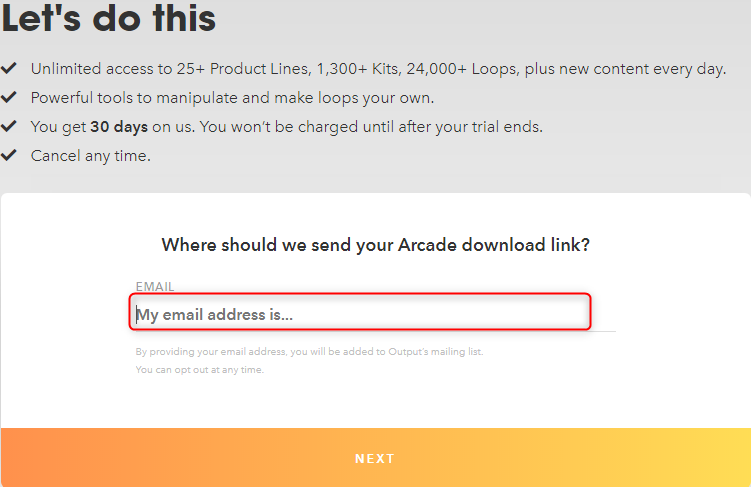
Na próxima tela, cadastre seu endereço, etc.
① Digite seu nome em "PRIMEIRO NOME" e "ÚLTIMO NOME".
② Altere "PAÍS" para "Japão".
③ Digite o CEP para "CÓDIGO POSTAL".
④ Selecione uma prefeitura para "PREFECTURE".
⑤ Digite o município para "TOWN / CITY".
⑥ Digite o verso da cidade, vila ou vila do endereço.
⑦ Decida e digite a senha da sua conta.
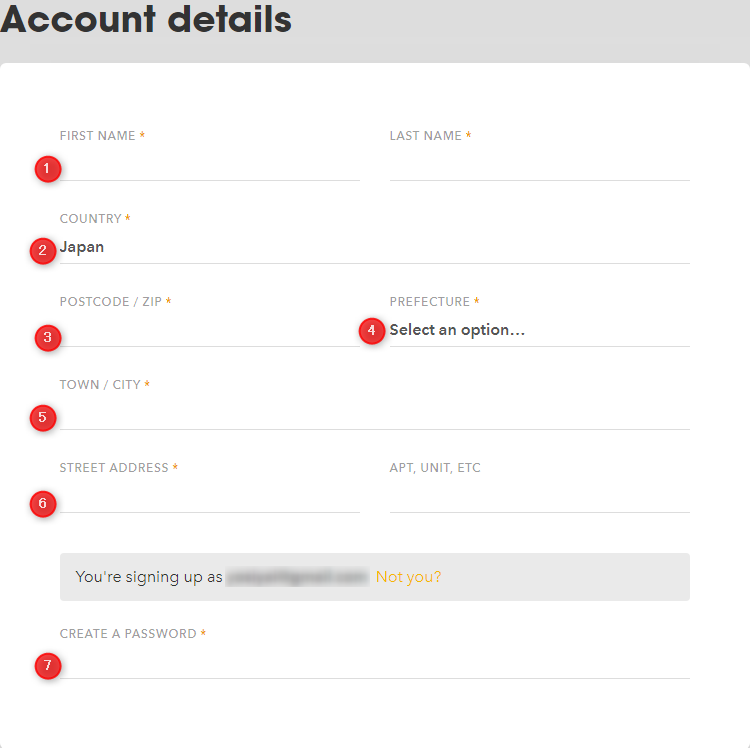
Role a tela, selecione uma forma de pagamento e clique em "OBTER ARCADE".
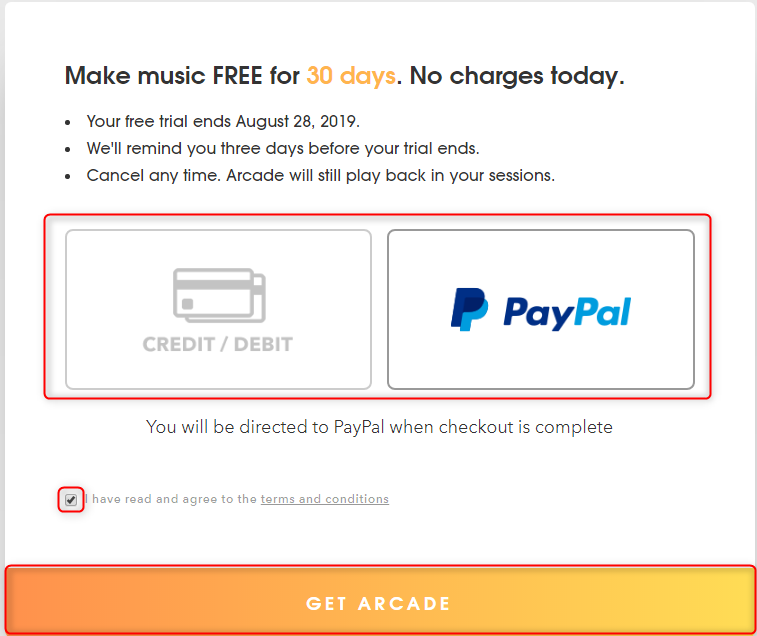
Se você selecionou Paypal, você será levado para a tela de pagamento do Paypal, então pague.
Depois disso, baixe-o em Download da sua conta e instale-o.
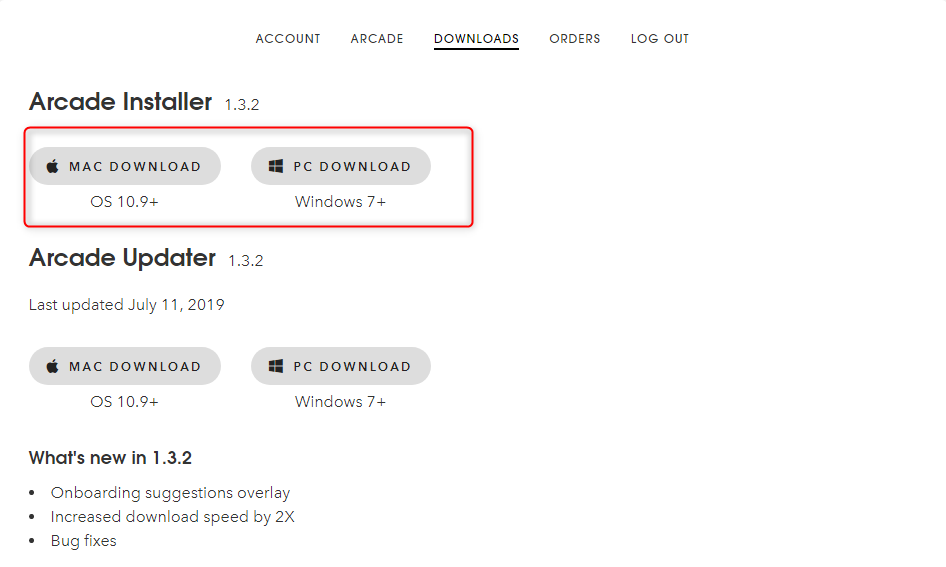
Inicie o Output Arcade e defina o destino de download do conteúdo
Lançar Arcade de Saída
Ao iniciar a partir do seu DAW, você será solicitado a inserir sua conta conforme mostrado abaixo.
Há uma explicação oficial sobre como ler em cada DAW, portanto, consulte-a se você ficar preso aqui.
Digite seu e-mail e senha de cadastro e clique em LOGIN.
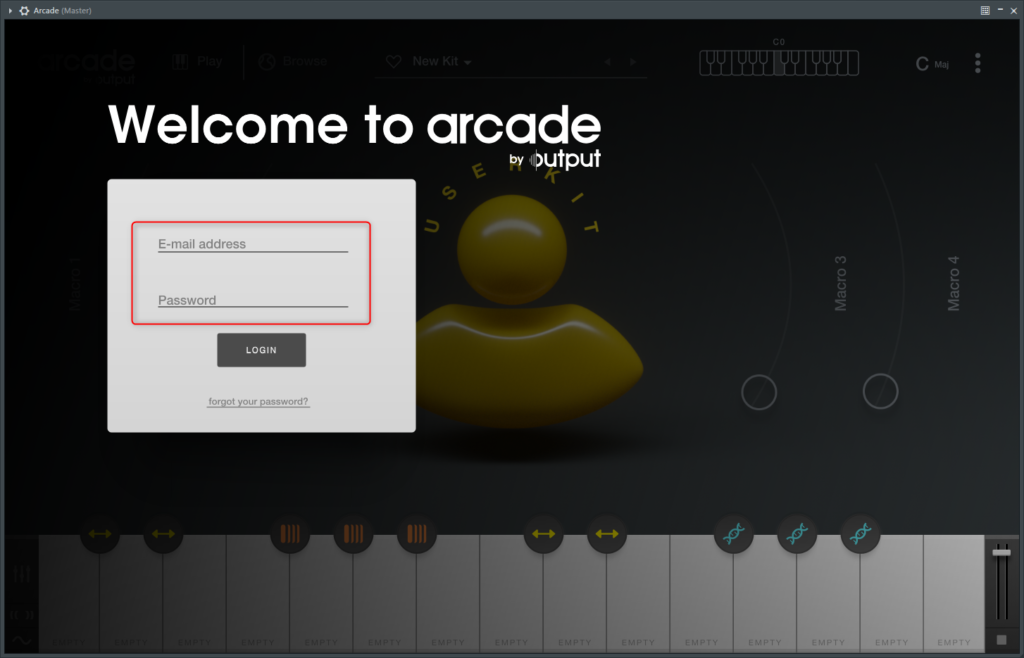
Definir o destino de download do conteúdo
Se você tiver uma unidade separada para amostras etc., a primeira coisa a fazer após o login é definir o destino de download do conteúdo. (Pule se não estiver preparado)
Se você baixar todos eles, excederá 50 GB.
Clique na parte a seguir no canto superior direito.

Clique em "CONTA" no menu exibido.
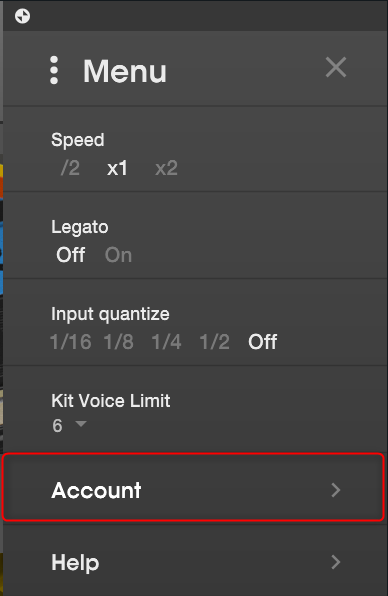
Clique no ícone da pasta "Armazenamento de conteúdo" em "CONTA".
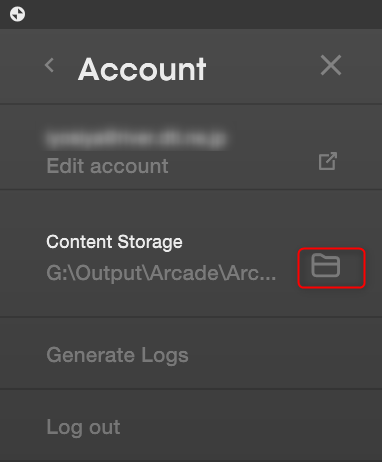
Clique em "BROWSE", especifique o armazenamento externo etc. onde sua amostra é salva e clique em "APPLY".
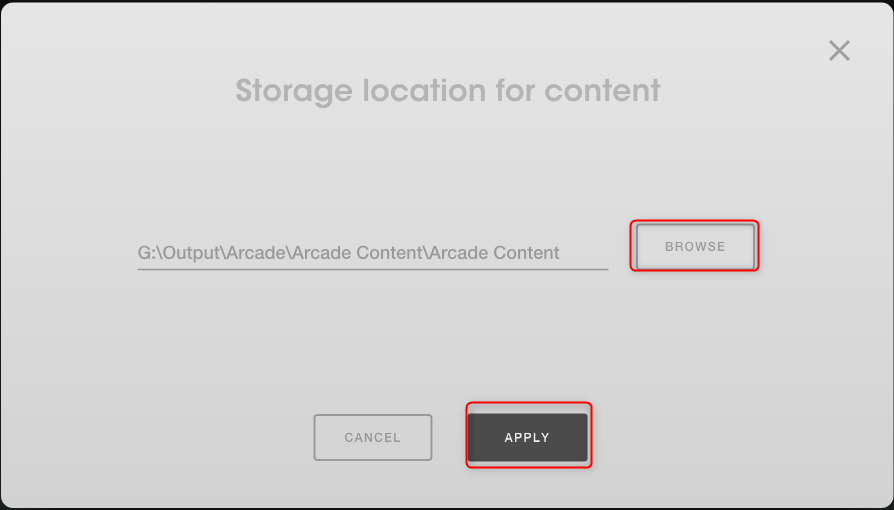
Isso conclui a configuração do destino de download de conteúdo.
Noções básicas do Arcade de saída
Primeiro, explicarei a configuração básica do Output Arcade.
Existem três tipos de Output Arcade como configurações de amostra: "LINE", "KIT" e "LOOP".
Para explicar brevemente, existem vários "KIT" em uma "LINE" e 1 "LOOP" são atribuídos em um "KIT".
LINHA
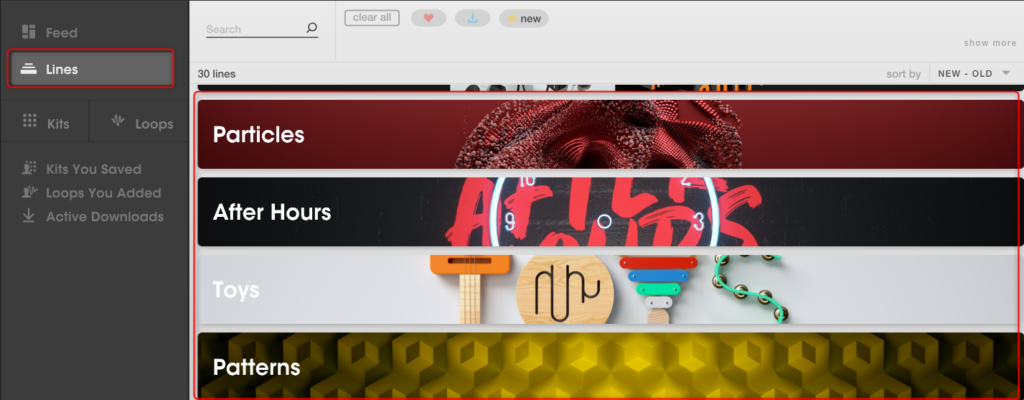
LINE é uma coleção de sons que se encaixam em um tema comum e propósito musical.Cada linha contém um conjunto de kits e loops projetados para se adequar ao tema musical.Por exemplo, Drum Sesh LINE é composto de sons brutos de bateria, Toys lines são compostos de instrumentos vagos e brincalhões, e Field of Sounds é composto de todos os sons encontrados.Loops e kits todos os dias.Também continuaremos a lançar a nova LINE ao longo do tempo.
KIT
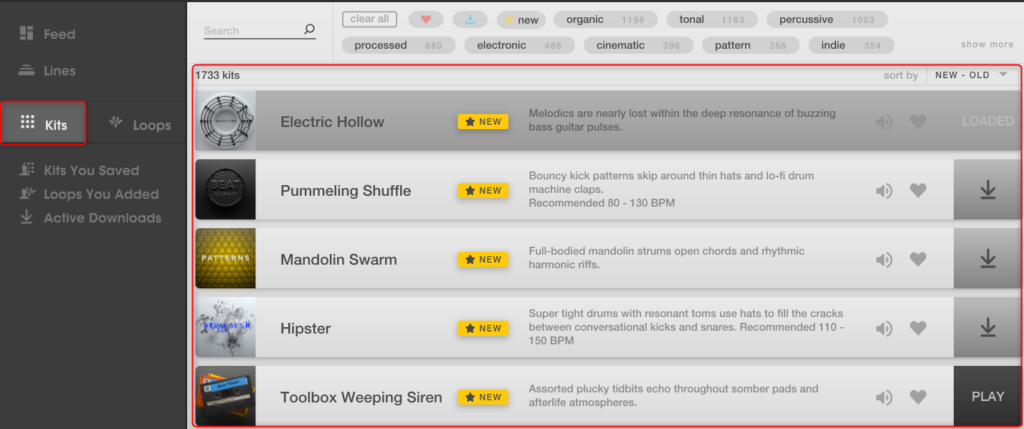
O kit é uma coleção de loops mapeados em 15 teclas brancas ARCADE.Todos os kits da linha são configurados para ter uma combinação similar de controles macro, modulações, efeitos e modificadores.Isso permite que você alterne facilmente entre os kits na linha.
ROTAÇÕES
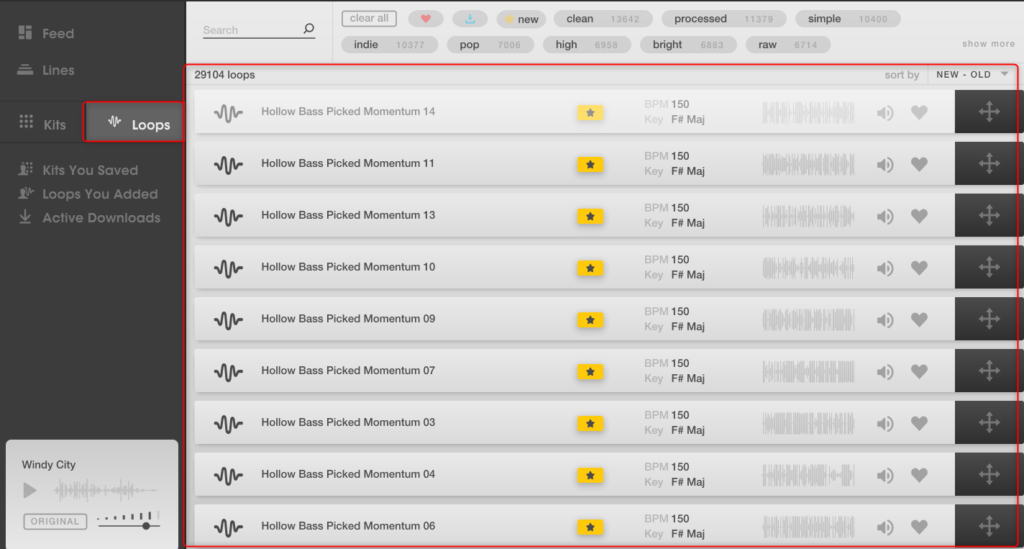
O componente básico do ARCADE é um loop.Loops são gravações de áudio que reproduzem perfeitamente o conteúdo da sua mente.Sua assinatura do ARCADE oferece acesso ilimitado para você baixar todos os loops que oferecemos sem royalties (consulte nossos Termos de Serviço para obter detalhes completos). O ARCADE também permite arrastar e soltar nas teclas para usar seus próprios loops.
Baixar conteúdo
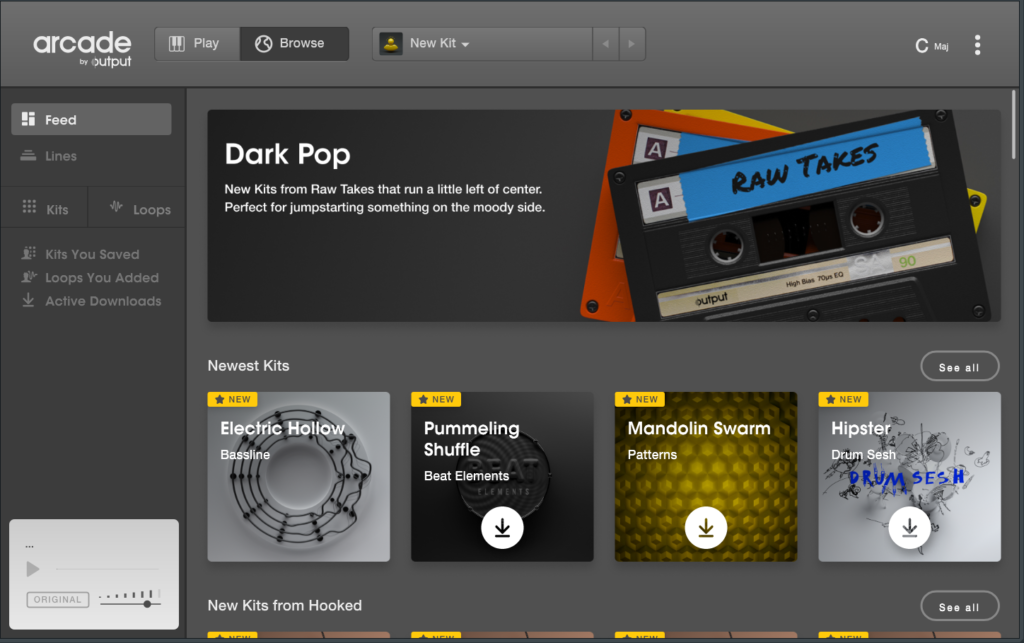
Baixe o conteúdo para usar o Arcade.
(Você pode usar seu próprio loop, mas faremos isso mais tarde)
Existem duas maneiras de baixar conteúdo.
Como baixar apenas o que você gosta
Há muito conteúdo, portanto, se você baixar todos eles, excederá 50 GB.
Existe uma maneira de visualizar e baixar apenas o que você gosta.
Clique em Procurar na parte superior da tela e clique em ALIMENTAR.
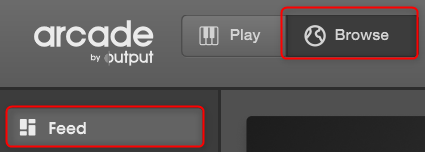
Aqui você verá o conteúdo mais recente e o conteúdo classificado por gênero.
O conteúdo mais recente é exibido em "Kits mais recentes" e todo o conteúdo adicionado recentemente pode ser exibido em "Ver todos".
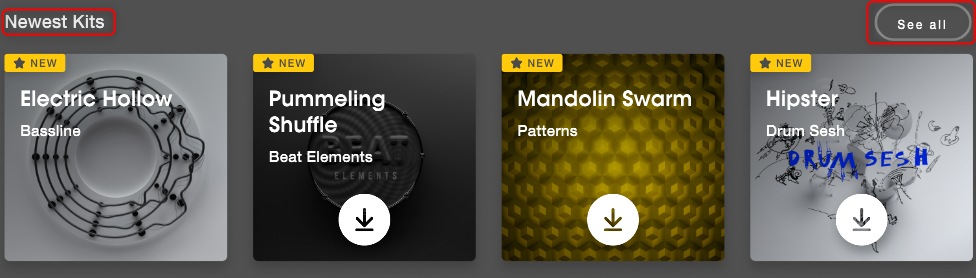
Para baixar, clique na seta para baixo para baixar.
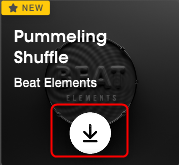
"Chill Sounds" tem um kit assim.
Como baixar tudo de uma vez
Infelizmente, não há como baixá-los todos de uma vez.
Atualmente, você pode baixar em unidades de linha.
Clique em "Linhas" no menu à esquerda e clique em "Linha" que lhe interessa.
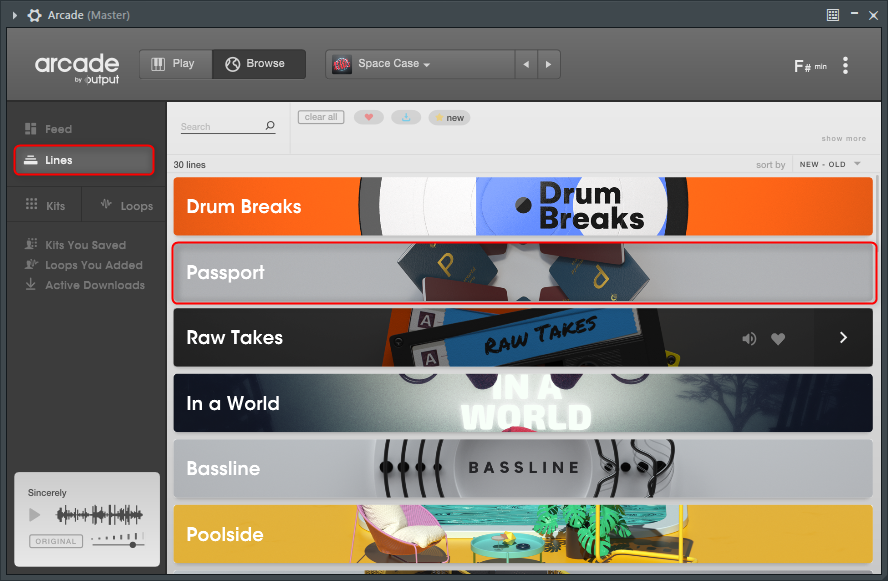
Clique em "DOWNLOAD ALL" exibido na parte superior da tela para baixar todas as LINEs correspondentes.
![]()
Como usar o Arcade de saída
Antes de tudo, vou explicar como carregar Kit e Loop para fazer som.
Como carregar o Kit de Arcade de Saída
Se for de "FEED", aquele que pode ser baixado será carregado clicando.
A partir de "LINE", basta clicar em "Play" para carregá-lo.
Como carregar o loop de arcade de saída
Talvez muitas pessoas não digam isso do Loop, mas isso é recomendado porque você pode procurar seu som favorito e fazer um Kit.
Primeiro, clique em "Loops" no lado esquerdo.
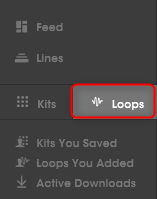
O que eu gostaria que você prestasse atenção aqui é o círculo vermelho.
29104 Laços.Esta é a razão pela qual você pode usar todas as amostras.

É por isso que é difícil encontrar o som, mas a função de filtro é excelente.
Você pode pesquisar por correspondência parcial em "Pesquisar".Por exemplo, "Bass" e "Upraght" também mostraram resultados de pesquisa.
Além disso, embora já esteja categorizado até certo ponto e difícil de ver, o número de casos também é exibido.
(Clique em "mostrar mais" no canto inferior direito para ver muito)
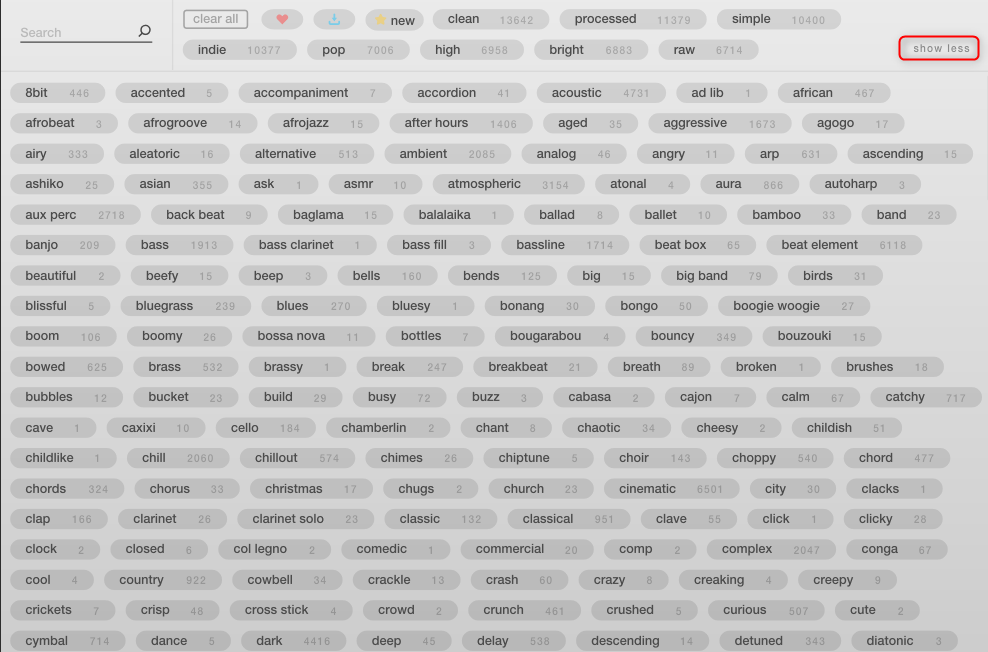
Quando você encontrar o Loop que está procurando, arraste-o para atribuí-lo ao teclado.
Fiz um vídeo fazendo um kit novo e carregando a amostra.
Carregar uma amostra externa
Isso também é fácil, então vou apresentá-lo.
Assim como o Loop, basta arrastar o sample para o teclado.
No entanto, ele não pode ser importado arrastando-o diretamente para o editor.
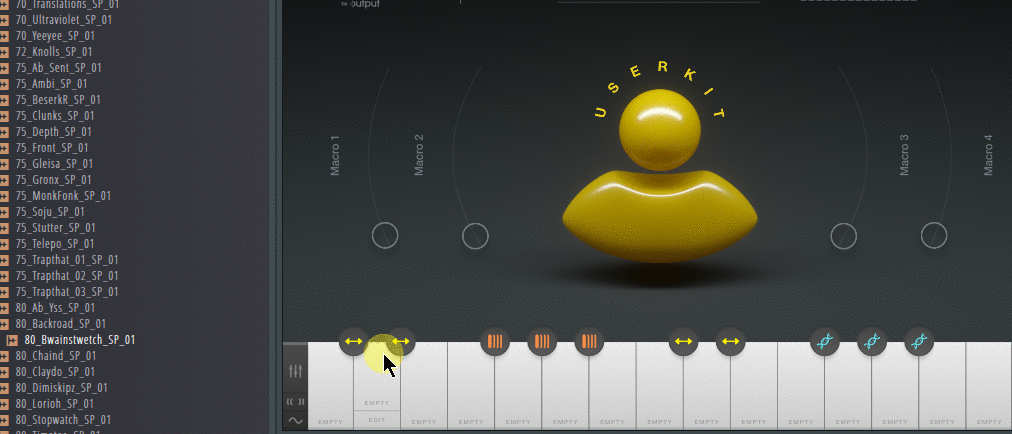
Reproduza a partir do sequenciador Output Arcade
Carregue o Kit apropriado de "LINE".
O intervalo do teclado é C2-C4.Se você tocar as teclas brancas nesta faixa do piano roll, você ouvirá um som.
Para FL Studio, é C4-C6.
(KVRParece que isso ocorre porque não há nota padrão no padrão Midi. )
Quando carregado de "LINE", um loop é atribuído às 15 teclas brancas.
Os efeitos são atribuídos às 10 teclas pretas.
Vídeo de demonstração
A primeira vez eu toco C4 e D4, mas na segunda vez eu reativo a parte da tecla preta.
Isso por si só dá um pouco de atmosfera, não é?Levou apenas cerca de um minuto para fazer isso.
Mover a macro
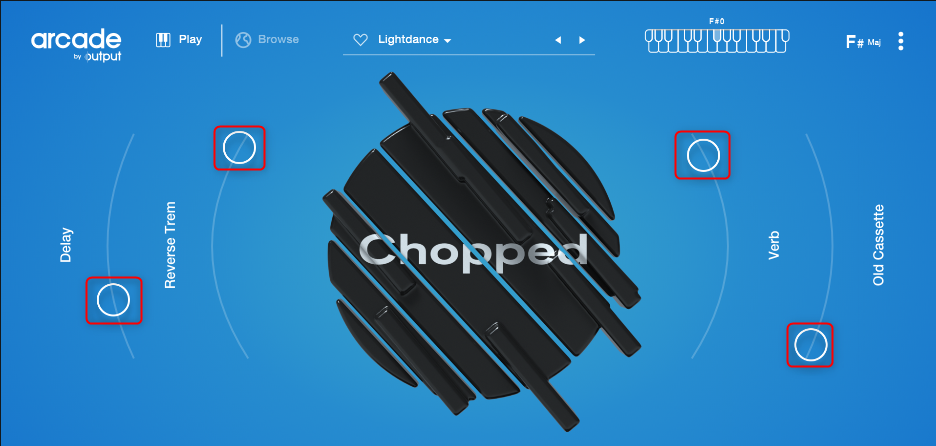
A macro já foi bem preparada pela pessoa na Saída e atribuída aos 4 controles deslizantes!
O que há de bom nessa macroEm vez de simplesmente atribuir botões de efeito, mover a macro permite que vários parâmetros trabalhem juntos para obter um bom efeito.
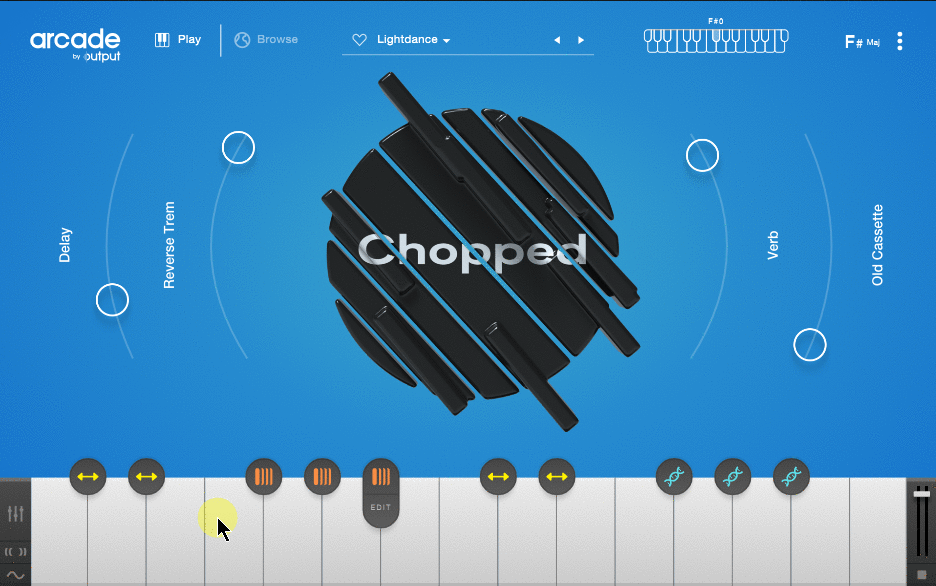
Vídeo de demonstração
Apenas mova isso um pouco e vai se sentir bem.
Página de edição de loop de arcade de saída
O Aarcade possui uma amostra de alta qualidade, mas além disso, a função de edição do plug-in é bastante surpreendente.
Se você mover o mouse sobre a tecla branca que deseja editar, a palavra "EDIT" aparecerá levemente, então clique nela.
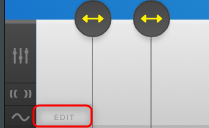
Então a seguinte tela de edição de loop aparecerá.
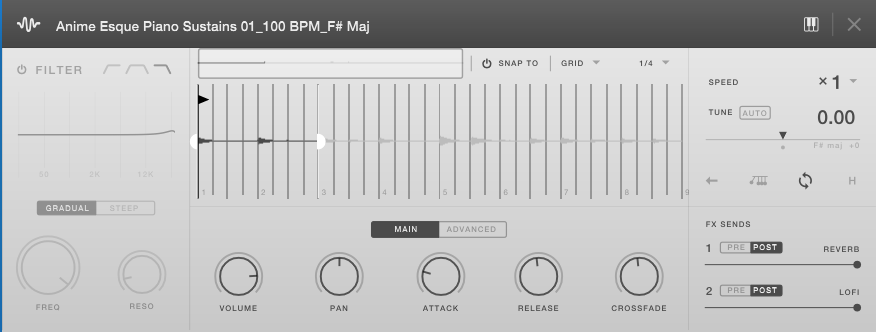
O nome da amostra que você está editando é exibido na parte superior da tela.
O ícone do teclado à direita ativa e desativa o acompanhamento de MIDI.
Se estiver ativado, pressionar uma tecla mudará para a edição de amostra carregada nessa tecla.
![]()
Eu gravei um vídeo porque é difícil de entender em palavras.Se você quiser editar continuamente, acho que ON é bom.
Controles de velocidade e afinação, modos de loop
Decida como fazer o loop da amostra.
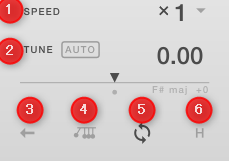
(XNUMX) Velocidade: Você pode alterar a velocidade de reprodução do loop sem alterar o tom do som.
Você pode selecionar entre 1/4, 1/2, x1 e x2.
(24) TUNE: Você pode alterar o tom do som sem alterar a velocidade de reprodução do loop. (-24 ~ +XNUMX)
O botão Auto define automaticamente a chave para a chave de sessão.
③Reverse: Reproduz a amostra em sentido inverso.
④ Pêndulo: Se você for para o final do loop como um pêndulo, ele será tocado ao contrário.
⑤ Loop: Reprodução em loop. ④ Para usar o Pendulum, o Loop deve estar ON.
⑥ Hold: A voz em loop continuará mesmo se você soltar a tecla.Para interromper a reprodução do loop, pressione a tecla novamente ou pressione o botão Parar na parte inferior direita do teclado.
Visualização de forma de onda e marcadores de loop
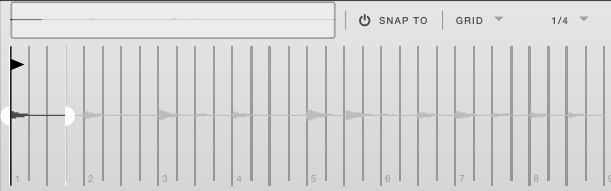
A visualização da forma de onda mostra a forma de onda do loop (os sinais estéreo e mono aparecem como uma única forma de onda).
A linha preta com o símbolo do triângulo é chamada de marcador inicial da amostra e marcador final da amostra, e a linha branca com o símbolo semicircular é conhecida como marcador inicial do loop e marcador final do loop.
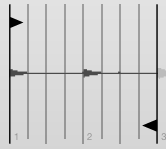

Para mover os marcadores Sample Start / End e Loop Start / End, clique no ponteiro e arraste-o para o ponto desejado na linha de tempo da forma de onda.Você pode encaixar automaticamente no marcador de início de loop clicando duas vezes no marcador de início de amostra.
Você pode usar a roda de rolagem do mouse para aumentar ou diminuir o zoom na exibição da forma de onda.Após aumentar o zoom, use a visão geral da forma de onda (uma pequena área acima da visualização da forma de onda) para navegar na visualização da forma de onda.Uma caixa aparece na visualização da forma de onda para mostrar o nível de zoom e a parte da forma de onda exibida atualmente na visualização da forma de onda.
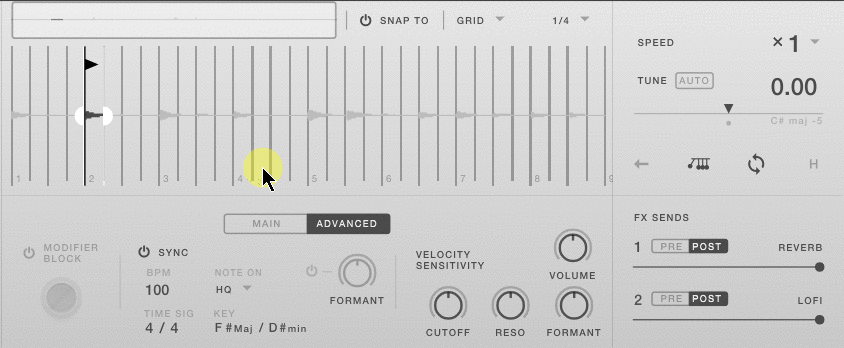
Selecione o botão Snap To para ajustar as linhas de grade na visualização da forma de onda enquanto você arrasta todos os pontos inicial/final da amostra e os pontos inicial/final do loop.Existem duas maneiras de corrigir o marcador.Grades e transientes. Você pode escolher entre dois modos de snap usando o menu suspenso à direita do botão de energia Snap To.
A grade é selecionada por padrão e define as linhas da grade para a divisão de batidas.Você pode alterar a divisão das linhas da grade na visualização da forma de onda clicando no menu suspenso à direita da seleção da grade.O intervalo é de 1 Bar a 1/64 D.
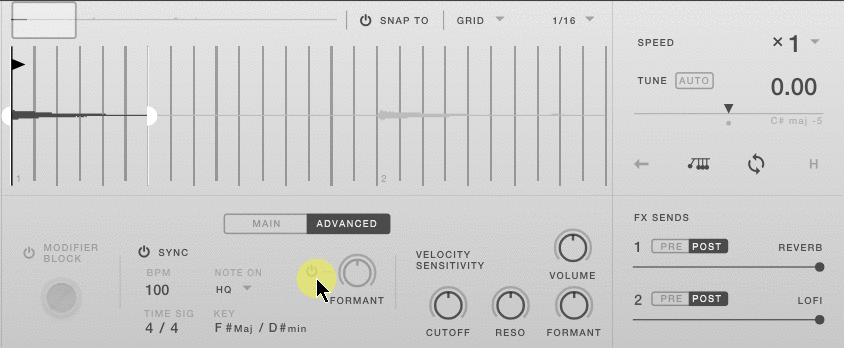
No modo de snap transiente, o ARCADE coloca marcadores de grade em vários transientes na forma de onda.Você pode então mover o ponto inicial/final e o ponto inicial/final do loop para qualquer um dos transientes detectados.Mova o controle deslizante de sensibilidade transitória para a esquerda para diminuir a sensibilidade de detecção transitória ou para a direita para aumentar a sensibilidade.
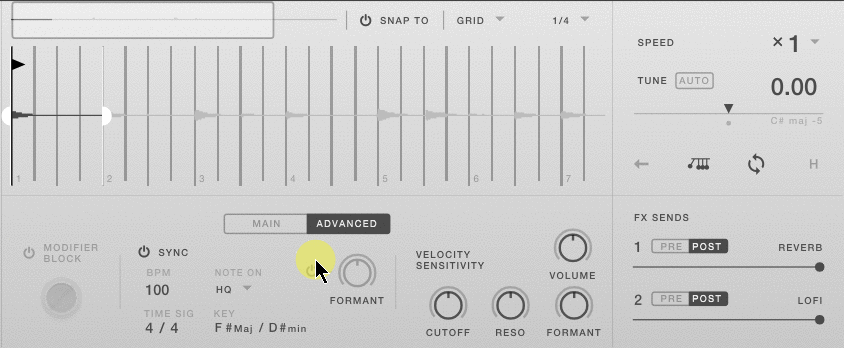
Quando você desativa os destinos de snap, os pontos inicial/final da amostra e os pontos inicial/final do loop são todos livres para se mover e não se ajustam a divisões de batidas ou transientes.
Painel Principal
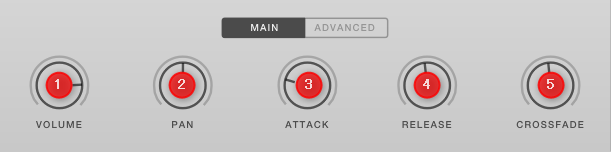
① Volume:Gire este botão para aumentar ou diminuir o volume do loop.A unidade é decibéis.
② Panela:Gire este botão para mover o som do loop de um lado para o outro.É medido em relação ao ponto central.
③ Ataque:Gire este botão para aumentar ou diminuir o tempo que leva para o loop atingir seu volume máximo.Medido em milissegundos.
④ Liberação:Gire este botão para aumentar ou diminuir o tempo que leva para o loop parar de tocar depois que você soltar a nota.Medido em milissegundos.
⑤ Crossfade:Este botão aplica um fade entre o início do loop e o final do loop para evitar cliques.Você pode usar o botão para discar a quantidade de fade em milissegundos.
Painel Avançado
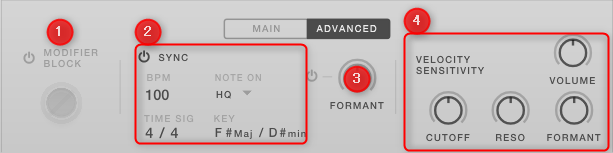
①Bloco modificador:Quando ativado, os loops não são afetados por modificadores (efeitos de tecla preta) acionados durante a reprodução.
② Sincronizar:Este é um algoritmo de mudança de tempo e tom ARCADE que é ativado por padrão cada vez que um loop é carregado em uma tecla.Quando habilitado, o loop seguirá o tempo definido no ARCADE e DAW.Você pode ajustar o tom sem afetar a velocidade de reprodução do loop.
Sincronizar Desligue o botão liga/desliga para desabilitar a sincronização.O loop é tocado no primeiro tempo de afinação gravado.
Na seção de sincronização, você também pode definir o BPM, a tonalidade e a fórmula de compasso quando o loop foi gravado pela primeira vez. As fórmulas de compasso e chaves BPM não podem ser editadas no loop de fábrica.Somente loops de usuário podem ser editados.É recomendável que você edite esses valores com moderação, pois alterar esses valores atualizará o banco de dados do ARCADE para que você possa usá-lo posteriormente com as mesmas informações.Em geral, recomendamos que você edite essas configurações apenas se elas não estiverem corretas desde o início.
Esta seção também contém um menu suspenso Nota sobre.Isso permite que você escolha entre o modo de eficiência e o modo HQ.É menos eficiente na CPU, mas pode causar artefatos temporários e confusão temporária de informações. O HQ é pesado para a CPU, mas armazena bem os transientes. Se o tempo da DAW corresponder à configuração de BPM do loop e a mudança de afinação for minimizada, não haverá grande diferença entre o modo HQ e o modo Efficient.Por esse motivo, as Loop Voices têm o modo Efficient ativado por padrão.
③ Formante:O botão liga/desliga do formante permite controlar os efeitos de filtragem que alteram a ressonância acústica percebida da fonte sonora e alteram as características (ou "timbre") do som.Por exemplo, girar o botão Formant para a esquerda soa como um violoncelo, enquanto girá-lo para a direita soa como um violino.
④ Sensibilidade de Velocidade:Existem quatro botões que permitem controlar a modulação da sensibilidade da velocidade de maneira conveniente.Cada botão de velocidade é bipolar, então pense nisso da seguinte maneira.
Configuração do botão de velocidade esquerdo + nota de alta velocidade = modulação de velocidade negativa do teclado (ou seja, parâmetro para baixo)
Ajuste do botão direito de velocidade + nota de alta velocidade = modulação de velocidade positiva do teclado (ou seja, aumente o parâmetro)
Volume – O volume do loop é controlado pela velocidade MIDI de cada tecla MIDI.
Cutoff – O corte do filtro para o loop é controlado pela velocidade MIDI de cada tecla MIDI (o filtro deve estar habilitado).
Reso – A ressonância do filtro do loop é controlada pela velocidade MIDI de cada tecla (o filtro deve estar habilitado).
Formante – O filtro de formante para loops é controlado pela velocidade MIDI de cada tecla MIDI (os formantes devem estar habilitados).
Mixer
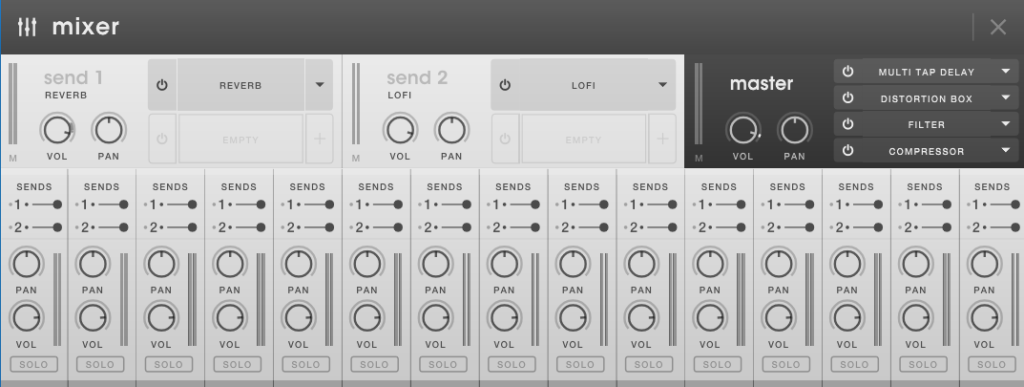
O mixer oferece uma visão panorâmica de todos os 15 loops de uma só vez.Cada faixa de canal é alinhada com uma voz de loop correspondente.
Comece no ícone a seguir na extremidade esquerda do teclado.
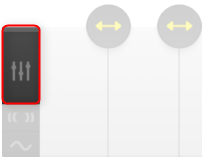
Controla o volume e o pan de cada loop, e os envios de efeitos pré/pós de cada loop (estes são os mesmos faders acessados na página de edição de loop). Clicar no botão Solo silencia todos os loops, exceto aqueles para os quais o solo está ativado.
Atribuindo Parâmetros a Macros
Como a maioria dos produtos de saída, o ARCADE usa quatro controles macro no modo de reprodução.Estes são usados para controlar vários parâmetros de uma só vez.
A atribuição de parâmetros a macros é semelhante à atribuição de modulação.Basta clicar com o botão direito do mouse no botão ou controle deslizante de parâmetro e selecionar Atribuir Macro.Em seguida, selecione as macros 1 a 4 para atribuir os parâmetros.
No exemplo abaixo, a atribuição é cancelada uma vez e os parâmetros de efeito são atribuídos à macro.
Fonte de som de demonstração Arcade de saída
Sinto muito pelo Output porque não pude fazer muito por causa do meu problema no braço, mas por favor me perdoe porque consegui em menos de 30 minutos.
Eu uso ARCADE para 3 efeitos de piano, baixo e voz.
Apenas a bateria é um loop de bateria trazido de outro pacote de amostra.
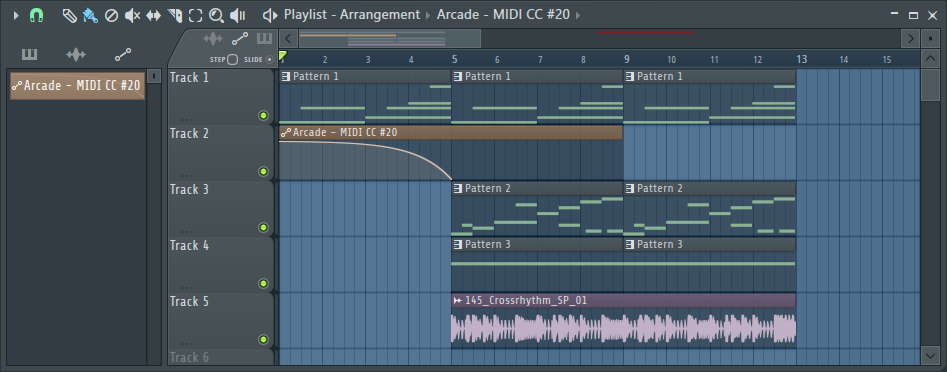
Resumo do Arcade de Saída
O número de assinaturas vem aumentando recentemente, e acho que R$ 10/mês é bem caro, mas acho uma boa opção para quem faz música com música de amostra.
Se for uma assinatura de amostra simples, levará muito tempo para encontrar a amostra.Estou com problemas quando quero uma variação.
Com ARCADE, existem muitas melodias e padrões diferentes com o mesmo tom.
E você pode criar instantaneamente vários padrões com efeitos.
Acho que as pessoas que não são boas em dirigir virão a calhar.
Vou escrever outro artigo como uma edição de uso.
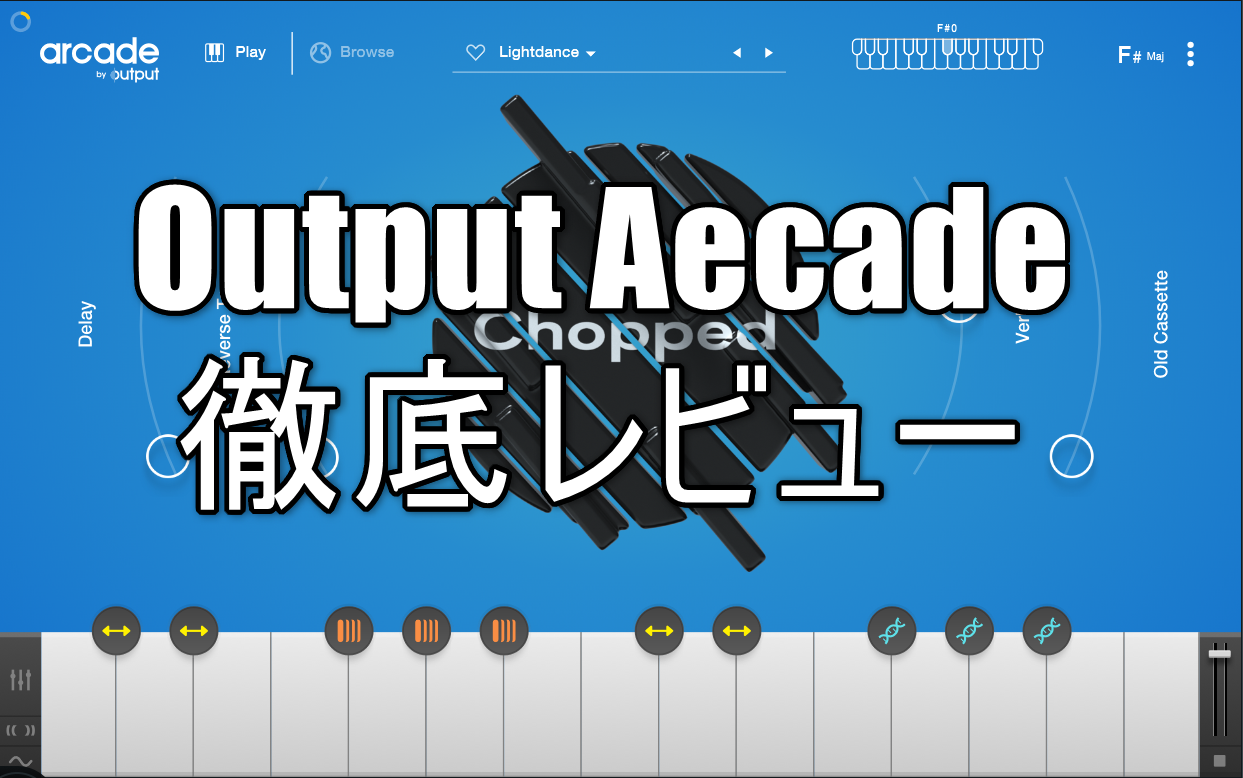
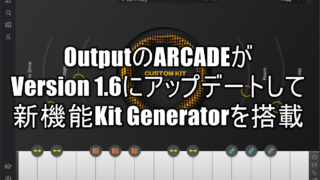

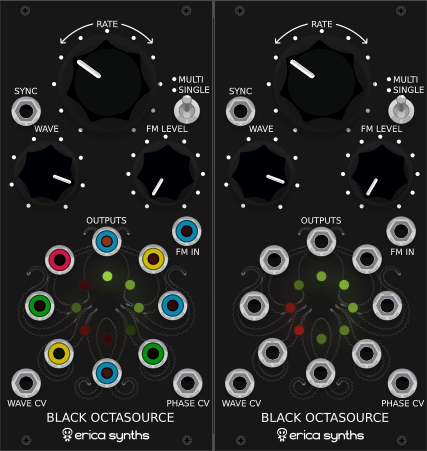
コメント
Obrigado por sempre artigos detalhados transcendentais! !!
Arcada é bom! !! A saída é a melhor! !!
No entanto, procurar um tom é inesperadamente problemático, então tentei oferecer suporte ao NKS com DYI.Possui tags e previews (somente para Kit).
É bom poder visualizar com nitidez de KK e Maschine.Por favor, use-o se quiser. .. ..
https://www.dropbox.com/s/ec8lzh6lzfrxcyg/NSK%20for%20Arcade%20by%20Output%20Jan%202020.zip?dl=0
Obrigado por seu comentário agradável! !!
E a correspondência do NKS é maravilhosa!
Tentei baixá-lo, mas parece que ocorre um erro de rede.
O tamanho máximo como um zip é exibido em 512M e Dropbox, então é possível que você esteja preso a um limite de capacidade ou algo assim.
Desculpe pelo inconveniente, mas pode dividir?
Acho que 512 MB é provavelmente a capacidade máxima para visualização. .. ..
Não é possível selecionar "Download" no botão "Abrir"?Se isso não funcionar, tente entregá-lo a outro armazenamento.
Desculpe, baixei novamente e pronto.
あ り が と う ご ざ い ま す!
Posso linkar para o artigo de revisão do Arcade se estiver tudo bem porque é uma boa ideia?
Ou está tudo bem em carregá-lo em algum lugar e distribuí-lo (declarar que foi criado pelo Sr. SGR)?
claro!
Eu ficaria feliz se você pudesse pegá-lo!
É NKS of Arcade, mas você precisa baixar o kit para usar com antecedência.Basicamente, é conveniente baixar todos os kits.
あ り が と う ご ざ い ま す!
Vou escrever como usá-lo corretamente.
Acho que vai demorar um pouco para postar, mas vou escrever um comentário novamente quando postar.
Claro, quando você tiver tempo. .. ..ansioso por isso!
A propósito, o Arcade NKS será atualizado em um ritmo de cerca de XNUMX mês.
Estou postando neste fórum.
https://www.native-instruments.com/forum/threads/nks-user-library.262959/
あ り が と う ご ざ い ま す.
Faz muito tempo que não vejo o fórum da NI, então escreverei um artigo resumido separado do NKS!